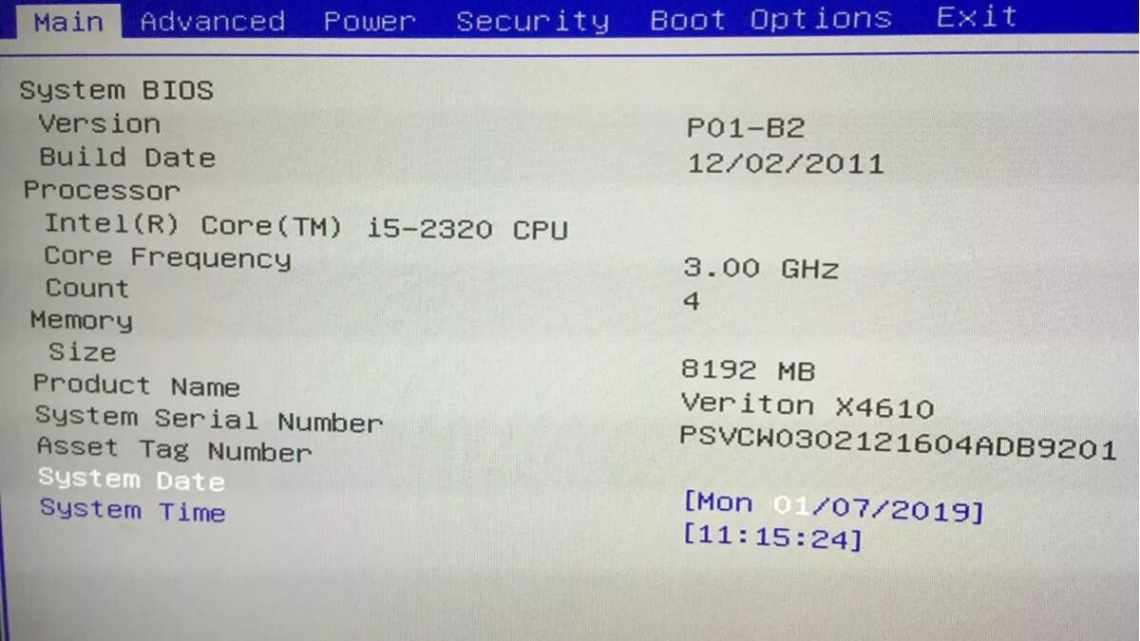Очень редко, но пользователям приходится входить в BIOS, например, для изменения очередности загрузочных устройств при переустановке операционной системы, для отключения неиспользуемых компонентов и глубокого самотестирования или при разгоне компьютера.
У предыдущего поколения компьютеров и ноутбуков Acer после включения питания запускается процесс самопроверки подсистем (power-on self-test). Войти в BIOS можно только на этом этапе. Пока на экране монитора отображается графическая заставка (Splash Screen) производителя материнской платы или результаты самопроверки в текстовом виде, пару раз нажимаем клавишу «Delete».
Подсказка о том, какую клавишу или их комбинацию следует нажать, присутствует на стартовом экране. Как правило, для компьютеров Acer – это Delete, а для ноутбуков данного производителя — F2. Если нажатием указанных клавиш выполнить вход в BIOS не удается — изучаем инструкцию к материнской плате или ноутбуку. Не исключено, что для этой модели Acer выбрал другую комбинацию, или устройство оснащено новым программным интерфейсом. В любом случае, попытки войти в BIOS следует предпринимать после того, как мигнут или загорятся индикаторы на клавиатуре, но еще до начала загрузки операционной системы.
Вместо Basic input/output system, в новых моделях ноутбуков и ПК может использоваться приходящий на смену BIOS преемник — Unified Extensible Firmware Interface (UEFI). Этот интерфейс существенно отличается от своей предшественницы, в том числе и временем загрузки, составляющим не больше нескольких сотен миллисекунд. В таких условиях «поймать» момент для нажатия на нужную клавишу очень сложно. К счастью, в операционной системе Windows 8 предусмотрен альтернативный механизм входа в UEFI. Нажимаем комбинацию клавиш «Windows» + «C» и вызываем боковое меню.
Затем последовательно жмем «Параметры» и «Изменение параметров компьютера».
В зависимости от установленной версии Windows, дальше нажимаем «Обновление и восстановление» или «Общие» и в пункте Особые варианты загрузки кнопку «Перезагрузить сейчас».
Происходит особый режим перезагрузки компьютера, в результате чего появляется экран Выберите параметр или Выбор действия. Здесь нажимаем «Диагностика».
В появившемся на экране Диагностика меню выбираем пункт «Дополнительные параметры».
Если в следующем меню присутствует пункт Параметры встроенного ПО UEFI — значит, компьютер оснащен новым интерфейсом и может быть перезагружен с автоматическим входом в его графическую оболочку. Для этого жмем на соответствующую кнопку.
Соглашаемся с предложением о перезагрузке компьютера и после непродолжительного ожидания попадаем в графическое меню UEFI.
Особый режим перезагрузки Windows (для появления экрана Выбор действия) также может быть вызван через окно Выполнить. Для этого нажимаем комбинацию клавиш «Windows» + «R», вводим в поле окна команду shutdown.exe /r /o /f /t 00 и кликаем кнопку «ОК».
Как правило, никаких проблем со входом в BIOS не возникает. Главное — вовремя нажать горячую клавишу или правильно выполнить особую перезагрузку в Windows 8 и выше.